Belajar Komputer : Cara Menginstall Photoshop CS4 | Install Software
Cara Memasang Software sekelas Photoshop CS4 di Komputer
 |
| Logo Photoshop CS4 |
Serilkom - Adobe Photoshop, atau biasa disebut Photoshop, adalah perangkat lunak
editor citra buatan Adobe Systems yang dikhususkan untuk pengeditan foto/gambar
dan pembuatan efek. Versi kedelapan aplikasi ini disebut dengan nama Photoshop CS (Creative Suite), versi sembilan disebut Adobe Photoshop CS2, versi sepuluh disebut Adobe
Photoshop CS3 , dan versi kesebelas
adalah Adobe Photoshop CS4 .
Untuk itu pada artikel kali Serilkom akan memberikan tutorial cara menginstall Photoshop versi kesebelas yaitu Adobe Photoshop CS4 . langsung saja simak cara menginstall Photoshop CS4 dibawah ini :
Bila anda belum mempunyai softwarenya
bisa download di
Cara menginstall Adobe Photoshop CS4
- Double klik pada installer Adobe Photoshop CS4
- Akan muncul kotal dialog Welcome to the Adobe Photoshop CS4 Setup Wizard , Klik next untuk melanjutkan ke sesi berikutnya .
- Muncul
kotak dialog Information , Klik next lagi untuk melanjutkan
- Kemudian muncul kotak dialog Select Destination Location ,disini tempat installed Photoshop CS4 nantinya akan berada , Klik next
- Setelah itu akan muncul kotak dialog Ready to Install , Klik Install bila anda yakin menginstall nya, atau bisa Cancel untuk membatalkannya .
- Proses install sedang berjalan
- Ketika muncul kotak dialog Completing the Adobe Photoshop CS4 Setup Wizard berarti proses penginstalan anda selesai, Klik finish
- Otomatis Adobe Photoshop akan membuka
Selamat anda berhasil menginstall Adobe Photoshop CS4 di komputer secara mandiri, kini anda tinggal mempelajarinya untuk bisa menguasainya..
Sekian semoga artikel tersebut bermanfaat bagi anda .
Update 15/03/2015


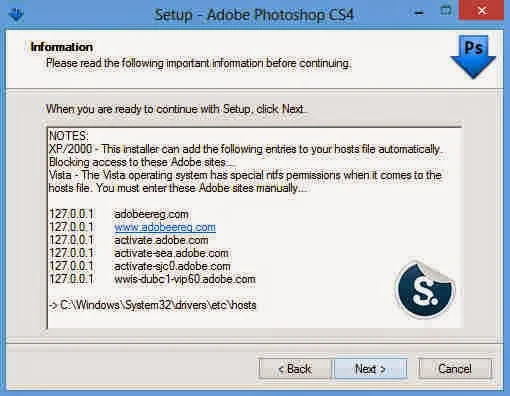






Posting Komentar untuk "Belajar Komputer : Cara Menginstall Photoshop CS4 | Install Software"